専用アプリ「Qubii Pro」を利用してiPhoneやiPadの写真・動画データ、連絡先のデータを自動バックアップができるカードリーダー。iOSアプリ「ファイルアプリ」対応。Qubii Pro iPhone iPad iOS 自動バックアップ(USB A・microSDカードリーダー機能・容量不足解消・ホワイト)
商品型番:EZ4-ADRIP011W 希望小売価格 : オープン価格 ¥7,980(税込)
■サイズ:約W25×D26×H28mm
■重量:約16g ■カラー:ホワイト ■インターフェース:USB Aコネクタ メス×1、USB3.1 Gen1 Aコネクタ オス×1 ■スロット:microSDスロット×1 ■生産国:中国 ■取扱説明書:日本語取扱説明書あり ■保証期間:ご購入日... 詳細をもっと見る |
お気に入りに追加 |
 microSDHCカード 16GB Class10 UHS-I SD変換アダプタ付き Transcend TS16GUSD300S-A
TS16GUSD300S-A
¥960(税込)
microSDHCカード 16GB Class10 UHS-I SD変換アダプタ付き Transcend TS16GUSD300S-A
TS16GUSD300S-A
¥960(税込)
 Transcend microSDHCカード 32GB Class10 UHS-I TS32GUSD300S
TS32GUSD300S
¥1,030(税込)
Transcend microSDHCカード 32GB Class10 UHS-I TS32GUSD300S
TS32GUSD300S
¥1,030(税込)
 microSDカード 64GB Class10 大容量 転送速度 microsdxc アダプター付き 長期保証
TS64GUSDU1
¥2,080(税込)
microSDカード 64GB Class10 大容量 転送速度 microsdxc アダプター付き 長期保証
TS64GUSDU1
¥2,080(税込)
 microSDXCカード 128GB Class10 UHS-I V30 SD変換アダプタ付き Transcend TS128GUSD300S-A
TS128GUSD300S-A
¥2,280(税込)
microSDXCカード 128GB Class10 UHS-I V30 SD変換アダプタ付き Transcend TS128GUSD300S-A
TS128GUSD300S-A
¥2,280(税込)
 microSDXCカード 256GB Class10 UHS-I U3 UHS-I U1 V30 A1 SD変換アダプタ付き Transcend TS256GUSD300S-A
TS256GUSD300S-A
¥3,280(税込)
microSDXCカード 256GB Class10 UHS-I U3 UHS-I U1 V30 A1 SD変換アダプタ付き Transcend TS256GUSD300S-A
TS256GUSD300S-A
¥3,280(税込)
おすすめの特集





※ACアダプタ、microSDカード、ケーブルは付属しておりません。





Lightningケーブルで接続するだけなので、
ネットワークやパソコンやiCloudがなくても、バックアップできます。
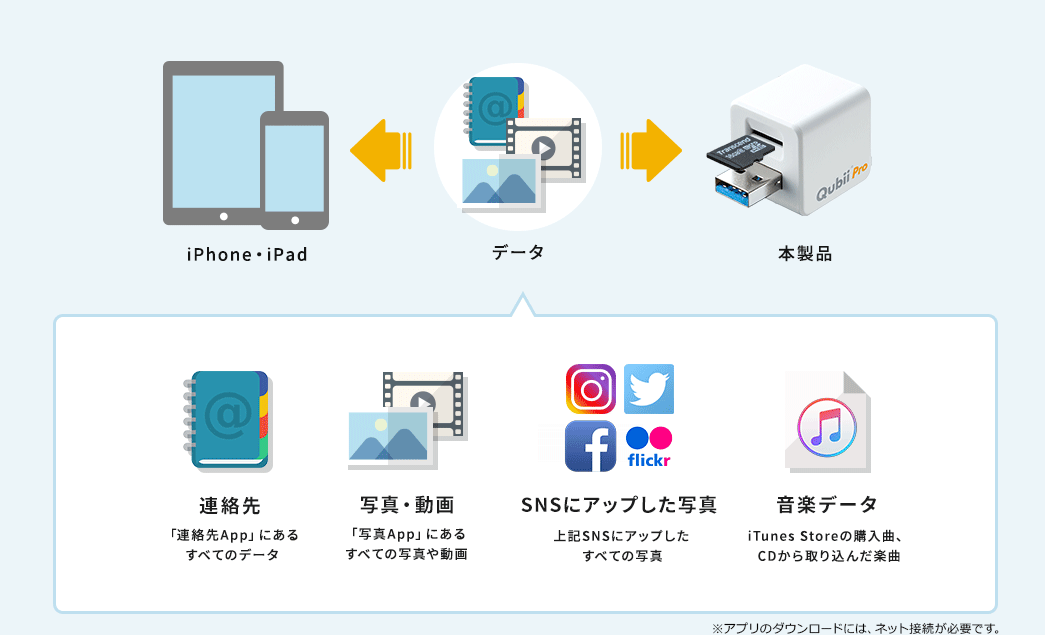

従来品は1A出力でiPadの充電には不向きでしたが、本製品は5V/2.4A出力にパワーアップ!iPhone・iPadをすばやく充電できます。

パソコンに挿すことで、通常のmicroSDカードリーダーとしても使えます。iPhoneのデータを素早くパソコンに転送できます。
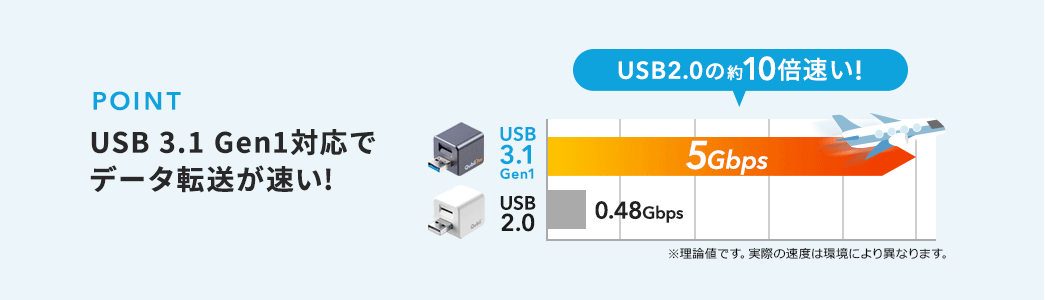
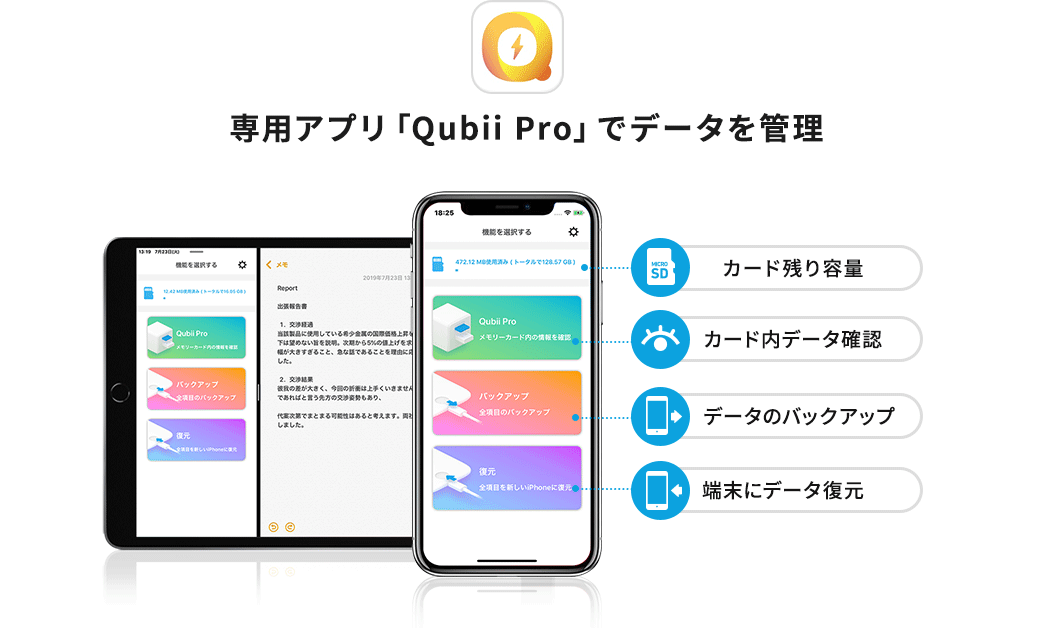
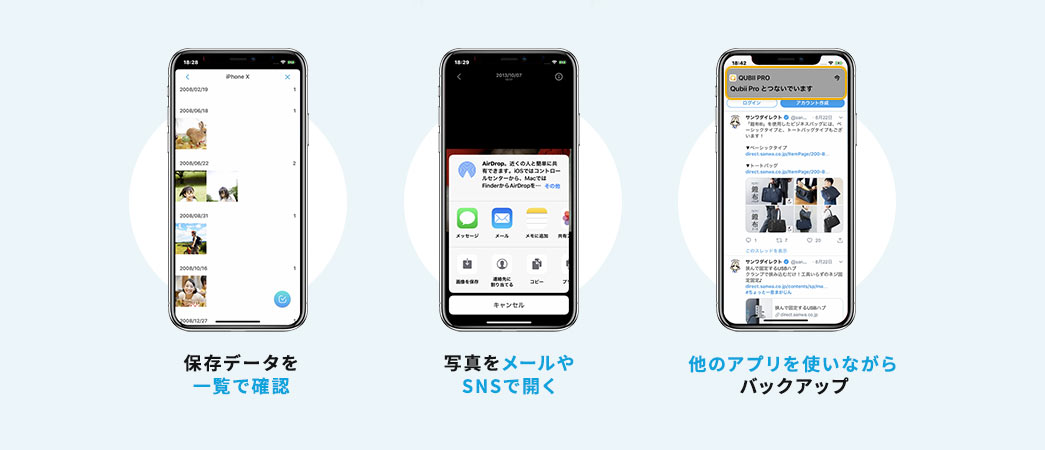
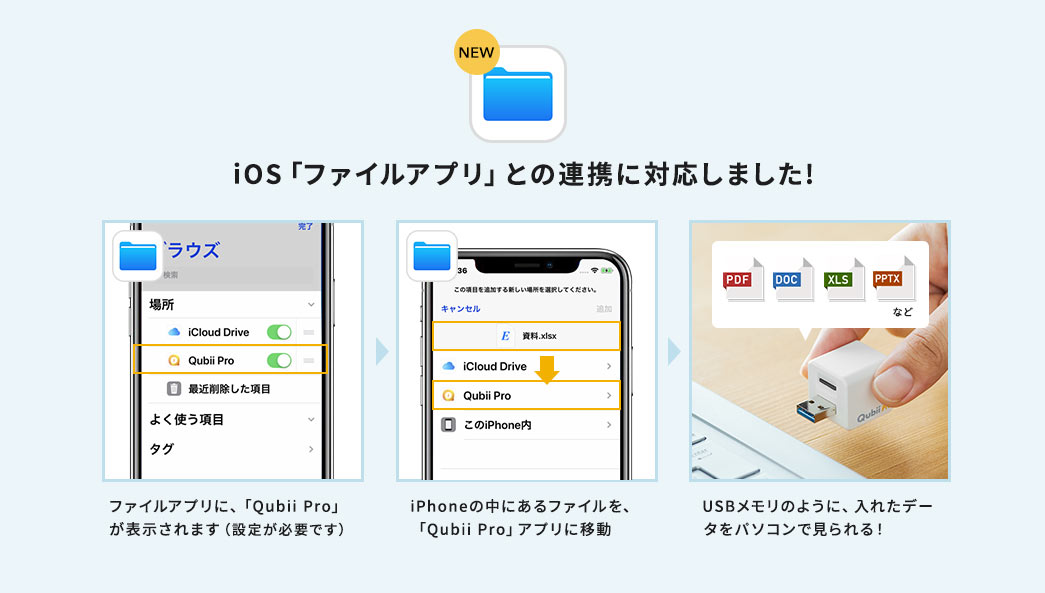


MFi認証品なのでOSアップデート時も継続して使用できます。
直挿しタイプのカードリーダーと違い、Lightningケーブルで接続するのでケースをつけていても使用できます。

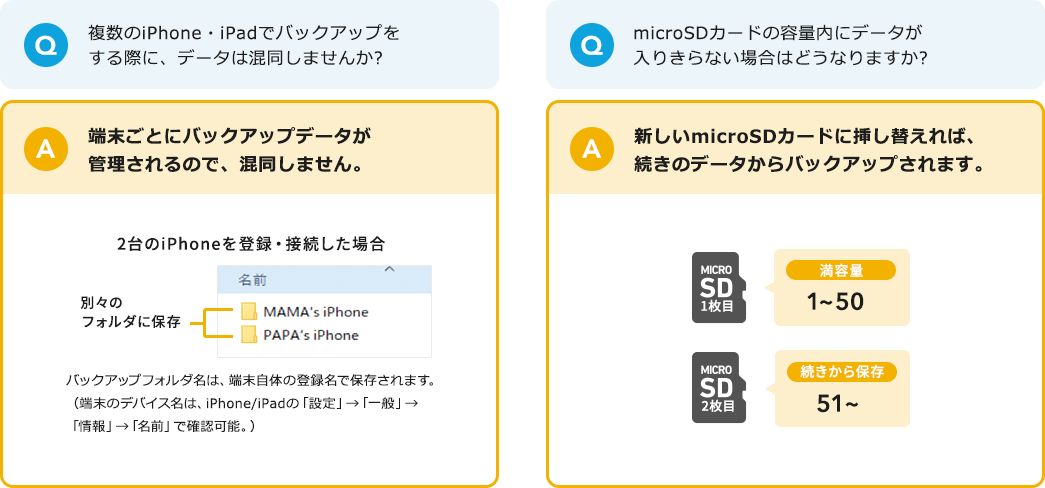
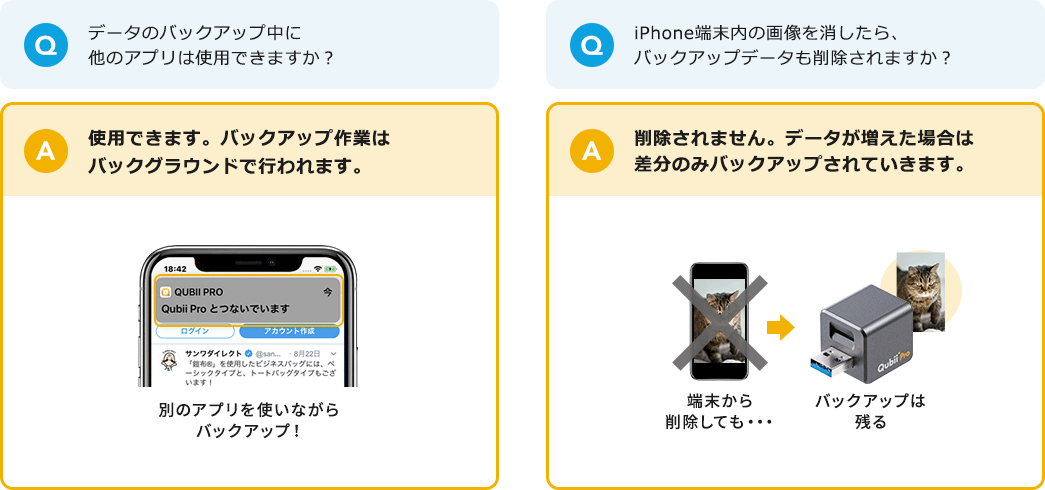
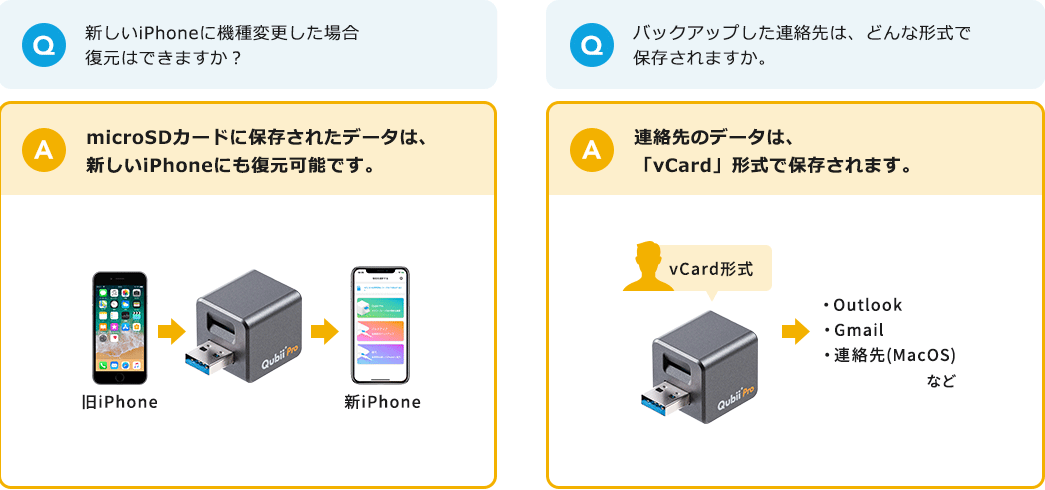

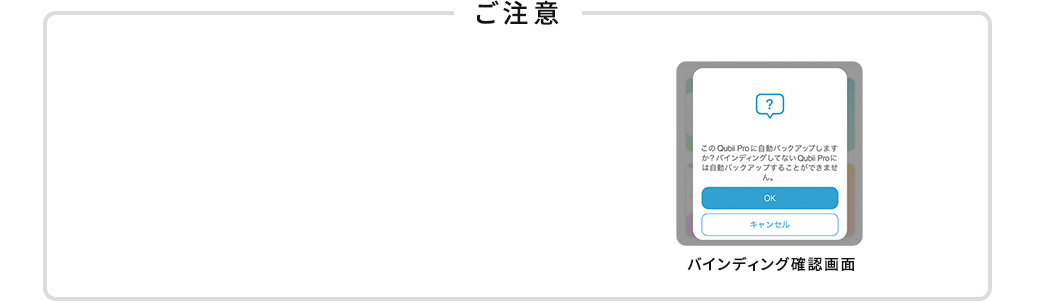
●自動バックアップを行うために、初回接続時にアプリの指示に従ってバインディング(本製品とiPhone/iPadの関連付け)を行ってください。また、その際microSDカードのフォーマットが必要になる場合がありますのでご注意ください。
●USB充電器は、Apple純正ACアダプタを推奨しています。
●microSDカードは付属しておりません。
●microSDカードの中身を確認するには、本製品とiPhoneをLightningケーブルで接続する必要があります。
※iPad Pro2018を使用の場合は、USB A-USB Type-Cケーブルで接続する必要がございます。

関連カテゴリを見る
商品の特長・仕様
特長
仕様
 iPad/iPhoneバックアップ用カードリーダー(400-ADRIP011シリーズ)取扱説明書 Ver1
iPad/iPhoneバックアップ用カードリーダー(400-ADRIP011シリーズ)取扱説明書 Ver1 iPad/iPhoneバックアップ用カードリーダー(400-ADRIP011シリーズ)取扱説明書 Ver1.1
iPad/iPhoneバックアップ用カードリーダー(400-ADRIP011シリーズ)取扱説明書 Ver1.1
<対応>
■対応OS:
Windows 10(32bit・64bit)・8.1(32bit・64bit)・8(32bit・64bit)・7(32bit・64bit)
macOS 10.12~10.15、macOS11/12
iOS 12~15、iPadOS14、15
■対応機種:
Windows 搭載(DOS/V)パソコン、NEC PC98-Nシリーズ、Apple Mac シリーズ
※USBポートを装備し、1つ以上の空きがあること。
※上記以外の環境ではUSB2.0で動作します。
iPhone13/iPhone13Pro/iPhone13ProMax/iPhone13mini/iPhone12/iPhone12Pro/iPhone12ProMax/iPhone12mini
iPhone 11/iPhone 11 Pro/iPhone 11 Pro Max/iPhone XS/iPhone XS Max/iPhone XR/iPhone X
iPhone 8/iPhone 8 Plus/iPhone 7/iPhone 7 Plus/iPhone SE/iPhone 6s/iPhone 6s Plus
iPad(第6世代)、iPad(第5世代)、iPad Air(第3世代)、iPad Air 2、iPad Air、iPad mini(第5世代)、iPad mini 4、
iPad Pro(12.9インチ 第3世代)、iPad Pro(11インチ)、iPad Pro(12.9インチ第2世代)、iPad Pro(10.5インチ)、iPad Pro(12.9インチ)、iPad Pro(9.7インチ)
※本製品は「Qubii Pro」専用アプリを使用します。「Qubii」アプリは400-ADRIP010W専用のアプリになりますので仕様できません。
※今後のアプリのバージョンアップやiOSのバージョンアップにより動作しなくなる可能性もございます。予めご了承ください。
※iPhone11 Pro/11 Pro Maxご利用の場合は、別途USB Aポート搭載USB充電器とLightning-USB Aケーブルが必要です。
※iPad Pro(12.9インチ 第3世代)、iPad Pro(11インチ)の場合は、別途USB Aポート搭載USB充電器とType C-USB Aケーブルが必要です。
■対応メディア
512GBまでのmicroSDXCカード Class6
512GBまでのmicroSDXCカード Class10
512GBまでのmicroSDXCカード(UHS-I)
32GBまでのmicroSDHCカード Class2
32GBまでのmicroSDHCカード Class4
32GBまでのmicroSDHCカード Class6
32GBまでのmicroSDHCカード Class10
2GBまでのmicroSDカード
<対応メディアに関する注意>
※本製品はexFATのみ対応です。
※全てのパソコン、メモリーカードで動作を保証するものではありません。
※今後のアプリのバージョンアップやiOSのバージョンアップにより動作しなくなる可能性もございます。予めご了承ください。
※iPhone11 Pro/11 Pro Maxご利用の場合は、別途USB Aポート搭載USB充電器とLightning-USB Aケーブルが必要です。
※iPad Pro(12.9インチ 第3世代)、iPad Pro(11インチ)の場合は、別途USB Aポート搭載USB充電器とType C-USB Aケーブルが必要です。
<注意事項>
※本製品は「Qubii Pro」専用アプリを使用します。「Qubii」アプリはEZ4-ADRIP010W専用のアプリになりますので使用できません。
※今後のアプリのバージョンアップやiOSのバージョンアップにより動作しなくなる可能性もございます。予めご了承ください。
※iPhone11 Pro/11 Pro Maxご利用の場合は、別途USB Aポート搭載USB充電器とLightning-USB Aケーブルが必要です。
※iPad Pro(12.9インチ 第3世代)、iPad Pro(11インチ)の場合は、別途USB Aポート搭載USB充電器とType C-USB Aケーブルが必要です。
お客様満足度
 0.0
(0件)
0.0
(0件)
回答者数0人
まだユーザーレビューはありません
感想を投稿してポイントもゲットしよう
よくある質問(Q&A)
ご購入の際に気になることはございますか?
実際にお問合せの多かった質問や疑問をご案内します。
QiPhoneSE第2世代(2020年発売)は対応していますか?
AiPhoneSE(第2世代)でお使いいただけます。
※iOSのバージョンが対応している場合に限ります。
QQubiiのアプリで動画を再生すると、画質が劣化する。改善策はありますか?
AiPhone12以降に「HDRビデオ」というApple社独自の機能が搭載されています。
HDRビデオ をQubiiのアプリ上で再生すると、
HDRビデオ をオリジナルの画質で再生する機能が備わっていない為、
オリジナルの動画より劣化した解像度/または色褪せた状態で再生されます。
Q写真をバックアップする際、日付はどのように保存されますか?
A写真をバックアップする際、
日付はバックアップをした日付ではなく、撮影日で保存されます。
Q一度バックアップをとった後、新しいSDカードで再度バックアップする場合、保存されるデータはどうなりますか?
A一度バックアップしたデータは保存されません。新しいデータのみ保存されます。
再度バックアップを1から取りなおす場合は、アプリの「設定」→「バックアップ情報」→「バックアップ履歴をリセット」を選択してください。
※本製品は、「〇〇番の写真までバックアップを取った」と記憶していて、
次に接続する際はそれ以降の写真をバックアップするので、
一度バックアップを取ったものを再度バックアップしない仕様になっています。
Q画像の形式はどのように保存をされますか?
AiPhoneに保存をされている画像の形式にて、そのまま保存をされますので、
カメラで撮影した画像はJPG、
スクリーンショットの画像はPNGにて保存をされます。
QGoogleフォト内の写真をバックアップできますか?
AGoogleフォト内の写真のバックアップはできません。
一度、iPhoneのカメラロールに保存頂く必要がございます。
Q「このアクセサリーはこのデバイスには対応しておりません」というエラーメッセージが出てバックアップ・データ確認ができなくなった。
A「このアクセサリーはこのデバイスには対応しておりません」というエラーメッセージが出た場合、以下の手順をお試しください。
1:iPhone、Qubii、充電ケーブル、充電器の接続を全て外します。
(※充電器は電源から抜いてください。)
2:スマートフォンを再起動します。
3:iPhone、Qubii、充電ケーブル、充電器を接続し、改善されるかご確認ください。
上記手順で改善しない場合、可能であれば充電ケーブル・充電器の交換をお試しください。
QiPhoneの端末内の画像などを消した場合、バックアップデータも消えますか?
AiPhoneの端末内の画像が消えても、バックアップデータ内の画像は削除されません。
iPhone内の画像などが増えた場合、その差分のみがバックアップされていきます。
QiPhoneの中身のデータより、多くバックアップされている。
AiPhoneの中身より多くバックアップされている原因は、
LIVE photeデータがJPGファイル(静止画)とMOVファイル(約3秒の動画)で保存される為、
バックアップされる枚数が多くなっている可能性があります。
Qパソコンでバックアップを取ったデータが見えない。
A見えないデータがHEICファイルでバックアップされている場合、
パソコンで確認することができません。
フリーソフトなどを使用頂き、JPGファイルに拡張子を変更してください。
iPhoneのカメラ設定から、フォーマットを選択します。
互換性優先を選択し、撮影した画像は、JPGファイルでバックアップされます。
QLIVE photeの画像もバックアップできますか?
ALIVE photeの画像もバックアップすることができます。
LIVE photeのバックアップデータは、
静止画(JPGファイル)と動画(約3秒のMOVファイル)の2つが
バックアップされます。
QiPhoneの「Live Photos(ライブフォト)」のデータはどのように保存されますか
AiPhoneの「Live Photos(ライブフォト)」のデータは短い動画と静止画の2つのデータで保存されます。
QUSBハブに接続して使用はできます?
AUSBハブに接続すると電力不足で認識しない可能性があります。
AC充電器に接続してご利用ください。
QiPhone12シリーズでもバックアップを行うことができますか?
AiPhone12シリーズでもバックアップを行うことができます。
ただし、iPhone12シリーズに付属している充電ケーブルは本品に使えません。
(付属ケーブルが、USB Type-C端子を持つlightningケーブルである為です。)
別途、【USB Type-A端子を持つlightningケーブルとUSB充電器】をご用意ください。
QQubiiアプリを使用時にポップアップで、「Qubiiを登録して保証期間を10年にしませんか?」という表示を消すことができますか?
Aこちらの表示は消すことができません。
Q連絡先をバックアップしたが、1件しかファイルがない。
A連絡先をバックした際は、
「.vcf」という1つのファイルにまとまって保存がされます。
Qバックアップ中に途中で止まった際はどうしたらよいですか?
AiPhone/iPadのカメラロール内にLINEやインタ-ネットなど、
iPhone/iPadの撮影以外からダウンロードした写真・動画がある場合、
そのデータが壊れていたりiPhone/iPadに対応していないと、
途中で止まる原因となります。
原因となりそうなデータを削除してから、再度バックアップをお試しください。
Qバックアップした際にiPhoneのアルバムのフォルダ分けの内容は
そのままフォルダが分かれてバックアップされますか?
Aフォルダごとにバックアップはされません。
日付の古い順にバックアップされます。
Qバックアップした画像や動画データがパソコンで見えない。
AiPhone側の設定で、画像であれば高効率で撮影をしているものに関しては、
拡張子がHEICという拡張子で保存されます。
そのためバックアップ自体はできますが、
パソコン上では開くことができない場合があります。
その際はフリーソフトなどを使用していただき、JPGへ変換していただき、
ご確認をお願いします。
Qアプリが途中で落ちてしまう。
Aバックアップ中にアプリが落ちる場合、
USBケーブルを抜き差しを行い、改善するかどうかお試しください。
ケーブルの抜き差しで改善しない場合は、アプリをアンインストールし、
再度アプリをインストールしてみてください。
QiTunesの音楽データのバックアップはできますか?
AiTunesの音楽データもバックアップ可能です。 (購入した曲も可)
Q特定の画像だけを選択してバックアップする事はできますか?
A特定の画像だけをバックアップする事は出来ません。全てバックアップされます。
バックアップしたデータで、不要な画像はパソコン・またはアプリから削除してください。
QLINEのバックアップはできますか?
ALINEのバックアップはできません。
Qバックアップフォルダの中に別のフォルダを作った場合、アプリで見る事はできますか?
Aアプリで見る事は出来ます。
バックアップ用のフォルダの中にAというフォルダを作りAフォルダの中に画像を入れた場合、アプリ上でバックアップ用フォルダの中からAフォルダ・写真を見る事ができます。
Qバックアップ中は他のアプリの使用はできますか?
Aデータバックアップ中は、バックグラウンド(見えてないところで動いているアプリ)で行われているため他のアプリの使用やインターネットなどの使用は可能です。
QApple純正品のACアダプタ、純正ケーブル以外のものは使用できますか?
AApple純正品のACアダプタ、純正ケーブルで動作確認をしております。
純正品以外のACアダプタ、ケーブルにつきましては使用する事は可能ですが、動作保証の対象外となりますので純正品のご使用を推奨しております。
Q複数台のiPhoneで本製品を共有できますか?
A複数台のiPhone/iPadで本製品を使用する事は可能です。各iPhoneに無料の専用アプリ「Qubii」をインストールしてご利用ください。
Qバックアップした連絡先をOutlookで開く事はできますか?
Aバックアップしたデータは、iPhoneへ復元する為の一時的なデータの為、Outlookで開ける形式では保存されません。
Q複数のiPhoneでバックアップを取るときにデータは混同しませんか?
Aバックアップアップデータは、端末ごとでバックアップ・管理され混ざることはありません。
またバックアップフォルダ名は、端末自体の登録名で保存されます。
(端末のデバイス名は、iPhone/iPadの「設定」→「一般」→「情報」→「名前」で確認可能。)
--------------
■例■
【MAMA's iPhone】と【PAPA's iPhone】のデバイスの2端末を本製品に登録・接続した場合。
→接続したmicroSDの中には【MAMA's iPhone】と【PAPA's iPhone】という
2種類のバックアップファルダが出来ます。
--------------
Qバックアップ後の画像データの状態は圧縮・劣化してしまいますか?
AiPhoneに入っていた時と同じクオリティで保存されます。圧縮・画像が劣化されて保存されるような事はございません。
QmicroSDの中の連絡先のみ消してしまったので再度バックアップしたい
A1度バックアップ済みと判断されて再度バックアップができない場合。
→ アプリ右上の設定マークの中のバックアップ項目の「連絡先のみバックアップ」をON
(もしWi-Fi環境がなければWi-Fi使用時のみダウンロードをOFF)
バックアップ情報の中にある「バックアップ履歴を削除」を押して履歴削除後再度バックアップをしてください。
Qバックアップ後にメモリ内の写真を消した場合
Aバックアップを取った写真をパソコンで削除した場合、再度、本製品にiPhoneを接続しても、その写真はメモリに保存されません。
※再度バックアップを1から取りなおす場合は、アプリの「設定」→「バックアップ情報」→「バックアップ履歴をリセット」を選択してください。
本製品は、「〇〇番の写真までバックアップを取った」と記憶していて、次に接続する際はそれ以降の写真をバックアップするので、一度バックアップを取ったものを再度バックアップしない仕様になっています。
Qメモリの容量内にバックアップデータが入りきらない場合
AmicroSDカードの容量がバックアップ途中で一杯になった場合、
別のmicroSDに変更すれば保存できなかった、次のデータからバックアップされます。
--------------
■例■
100個のデータをバックアップする場合
1枚目→1~50
2枚目→51~100 というようになる
--------------
Q新しいiPhoneに機種変更した場合、復元はできますか?
AmicroSDカードに保存されたデータは、新しいiPhoneにも復元可能です。
Qバックアップした連絡先は、どんな形式で保存されますか?
A連絡先のデータは、「vCard」形式で保存されます。